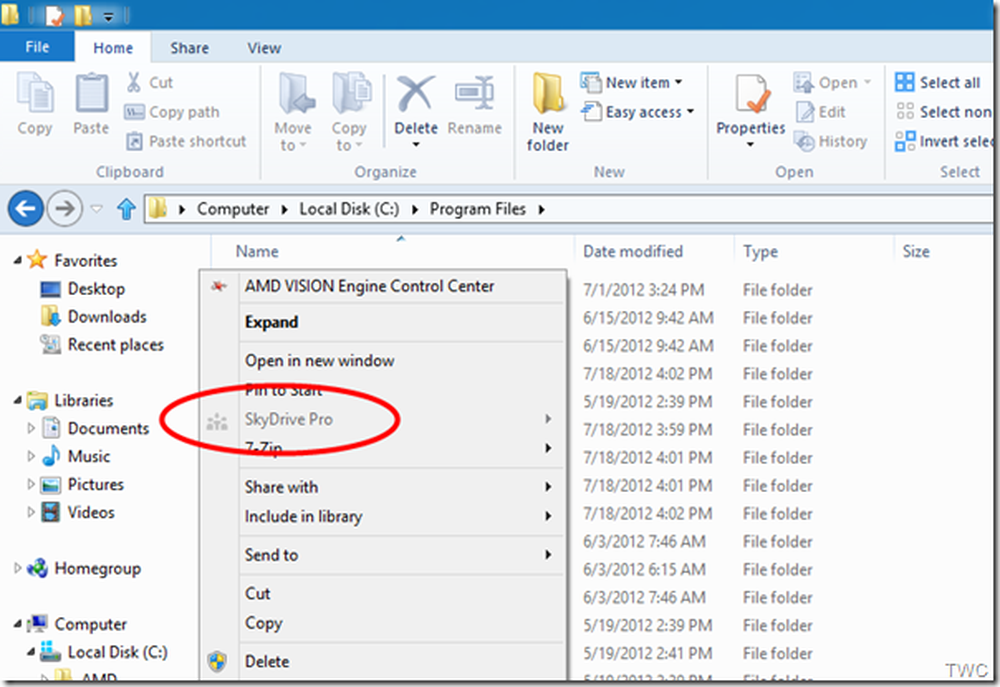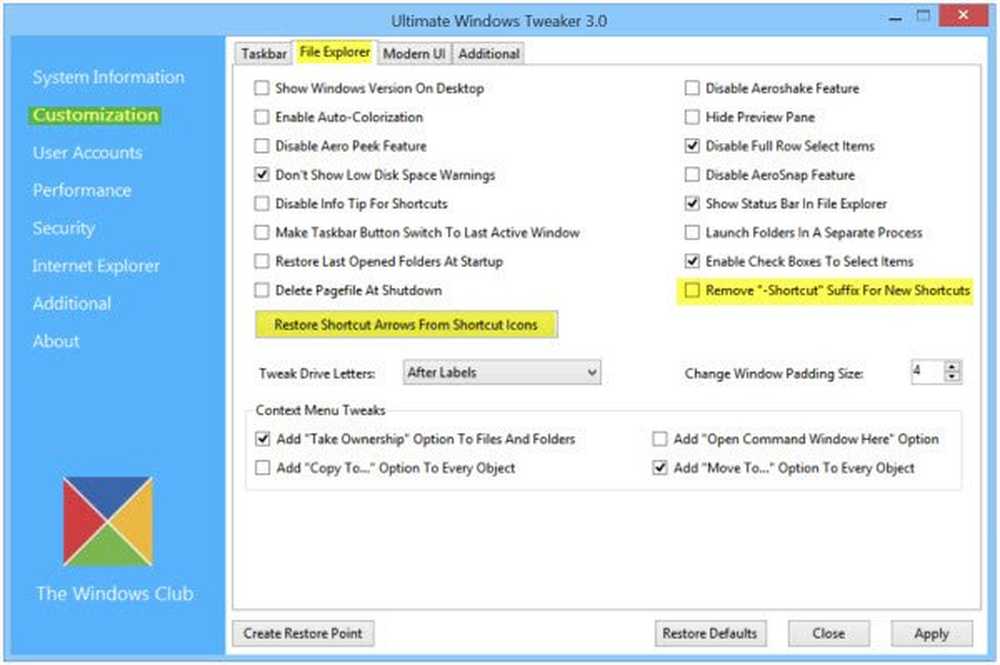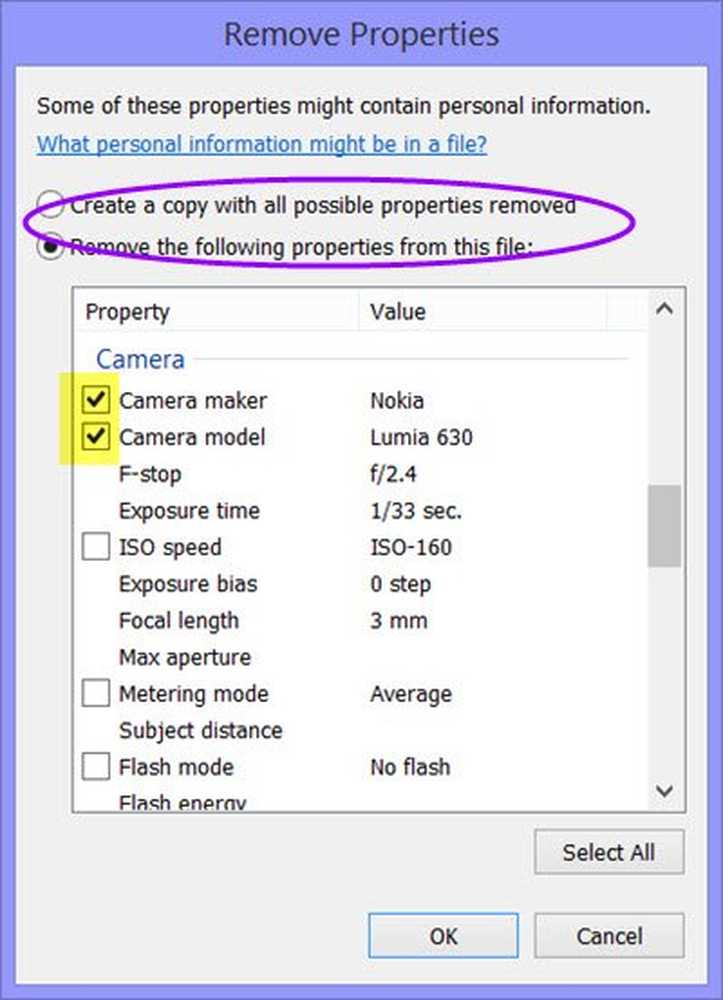Entfernen Sie frühere Windows-Installationen nach einem Windows 10-Upgrade und machen Sie Speicherplatz frei
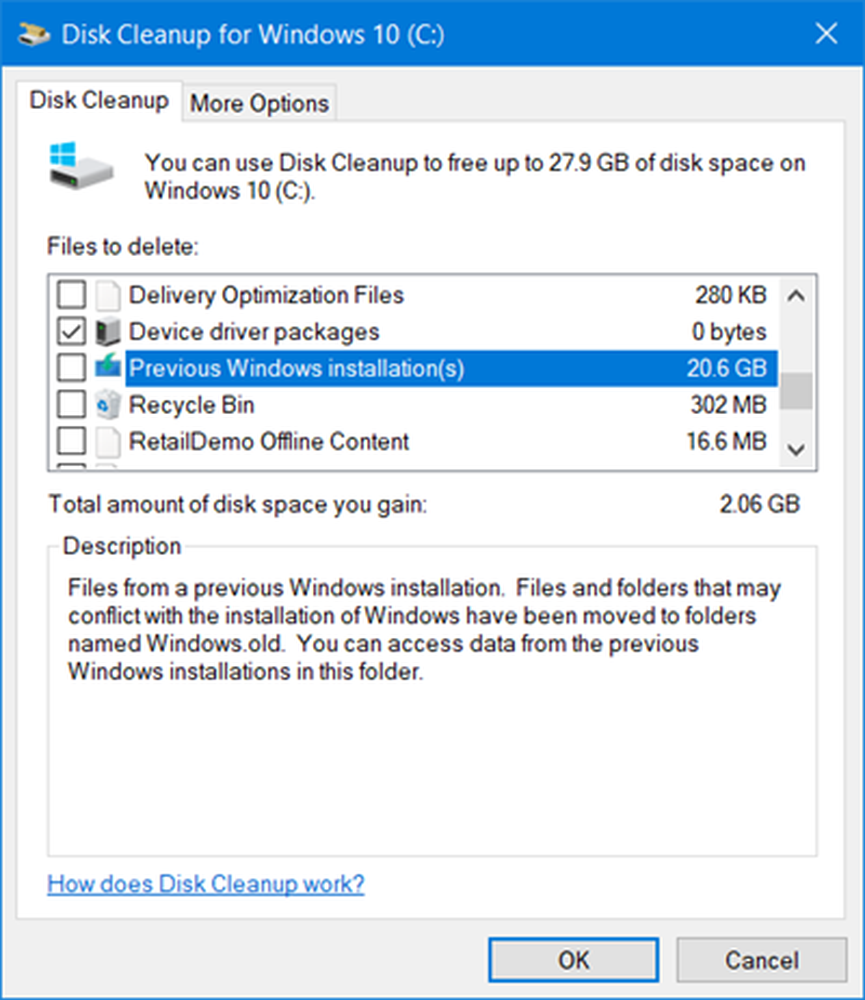
Wenn Sie Ihre Version aktualisiert haben Windows 10 bis zum spätesten Version 1703 Das ist derzeit verfügbar, und Sie sind sehr sicher, dass Sie Windows nicht auf eine frühere Installation zurücksetzen möchten. Anschließend können Sie das Disk Cleanup Tool ausführen, um frühere Windows-Installationen nach dem Windows-Upgrade zu entfernen und Speicherplatz freizugeben.
Vorherige Windows-Installation (en) entfernen
Nachdem Sie Windows 10 auf eine neuere Version aktualisiert haben, können Sie mit dem Speicherplatz mehrere GB Speicherplatz freigeben Entfernen Sie frühere Windows-Installationen Option in Disk Cleanup Tool. Dazu geben Sie ein cleanmgr Klicken Sie unter Suche starten mit der rechten Maustaste darauf, und wählen Sie Als Administrator ausführen aus, um das Disk Cleanup Tool in einem erhöhten Modus zu öffnen.

Sobald sich das Tool öffnet, scrollen Sie nach unten, bis Sie sehen Vorherige Windows-Installation (en). Dadurch wird der Ordner Windows.old entfernt. Aktivieren Sie diese Option und klicken Sie auf OK.
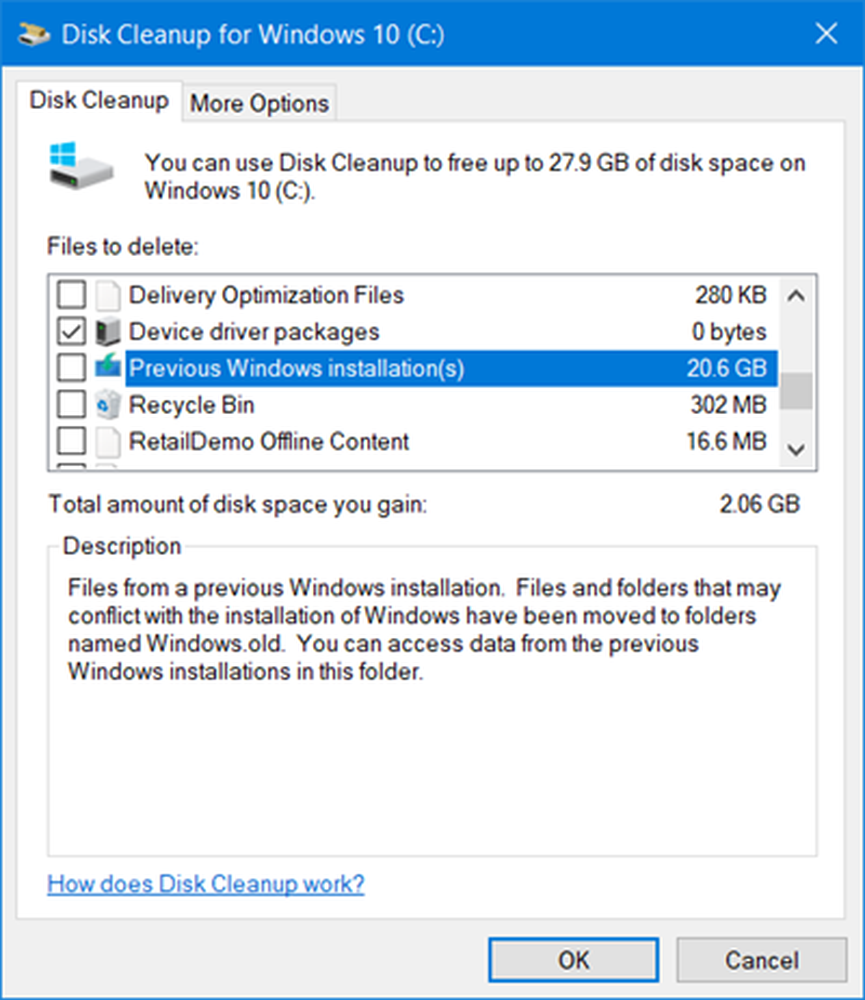
Sie werden darauf hingewiesen, dass Sie den Rechnermack nicht mehr auf die vorherige Windows-Version wiederherstellen können, wenn Sie die vorherigen Windows-Installationen oder temporären Installationsdateien bereinigen.
Klicke auf Ja fortfahren.
Dort möchten Sie möglicherweise auch diese Upgrade- und Installationsdateien löschen:
- Windows-Aktualisierungsprotokolldateien: Diese Dateien enthalten Informationen, die Ihnen bei der Problembehandlung bei Upgrade- und Installationsprozessen helfen können. Wenn Ihr Prozess reibungslos abläuft, können Sie diese Dateien löschen.
- Windows ESD-Installationsdateien: Wenn Sie Ihren PC nicht zurücksetzen oder aktualisieren müssen, können Sie diese Dateien löschen.
- Temporäre Windows-Installationsdateien: Diese Installationsdateien werden von Windows Setup verwendet und können sicher gelöscht werden.